您好,登录后才能下订单哦!
小编给大家分享一下pdf删除页面的方法,相信大部分人都还不怎么了解,因此分享这篇文章给大家参考一下,希望大家阅读完这篇文章后大有收获,下面让我们一起去了解一下吧!
删除方法:1、打开PDF编辑器,把要删除页面的PDF文件添加进编辑器中;2、依次点击“文档”-“删除页面”-“删除空白页”;3、在弹出的窗口中,选择需要删除的页面类型,设置删除的页面范围,点击“确定”即可。
pdf删除页面的方法:
打开PDF编辑器,把要删除页面的PDF文件添加进工具中,点击打开按钮就可以选择文件。
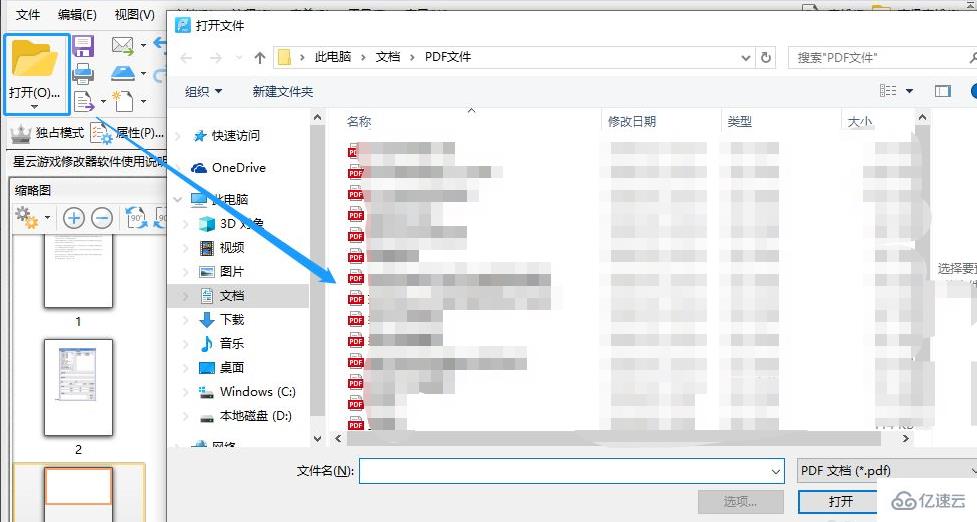
找到【文档】选项点击【删除页面】的功能,之后点击【删除空白页】,就可以进入操作页面。
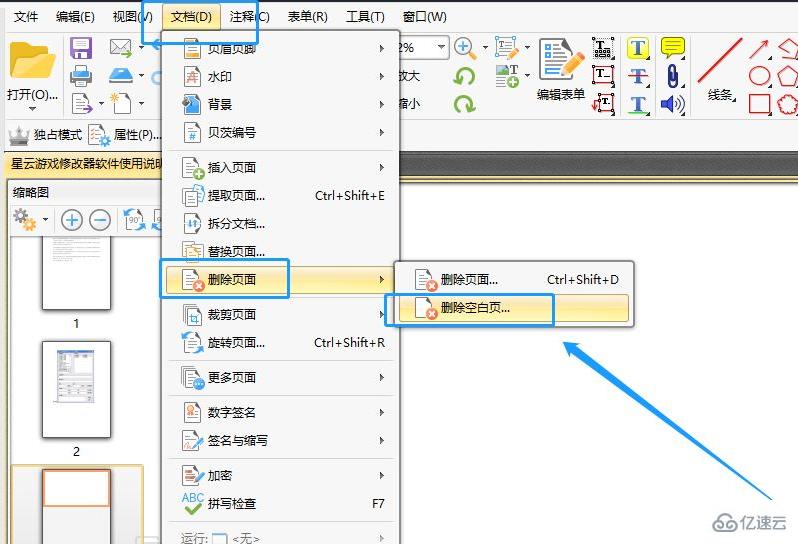
这时会弹出一个窗口在弹出的窗口中我们可以选择需要删除的页面类型。
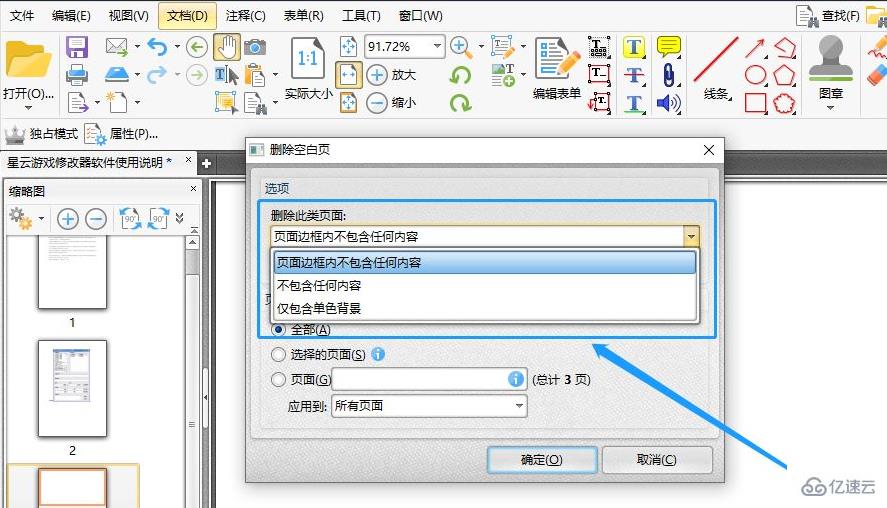
还可以选择删除的页面范围,可以删除全部页面,也可以选择需要删除的页面,这里需要删除空白页,直接选中空白页面就可以了。

删除的页面范围完毕之后,点击【确定】按钮,就开始删除选中的空白页面了。
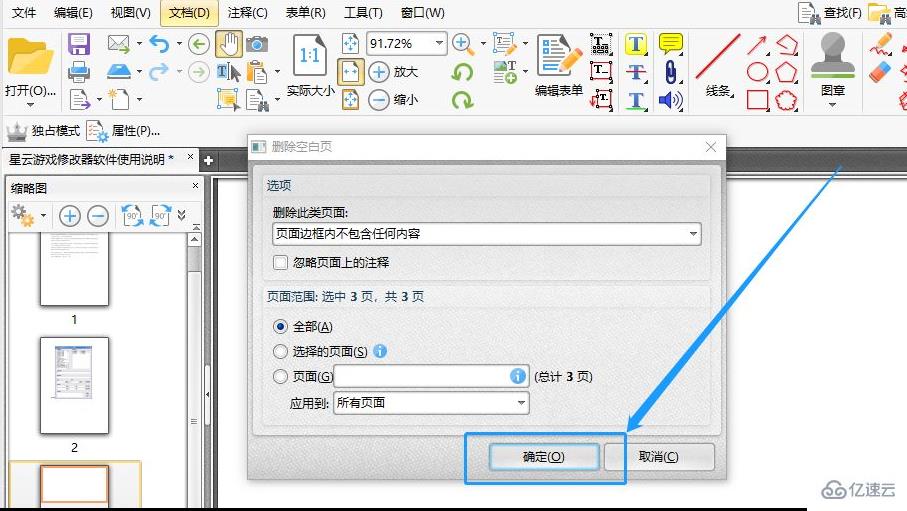
操作完成后你会发现原本的空白页面不见了。最后记得把这份文件保存一下,点击【文件】选项,然后选择一种保存方法就好啦。
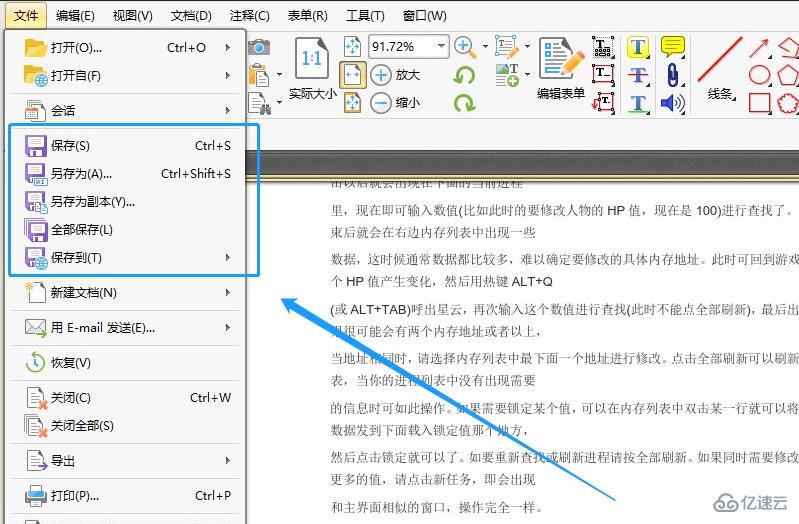
以上是“pdf删除页面的方法”这篇文章的所有内容,感谢各位的阅读!相信大家都有了一定的了解,希望分享的内容对大家有所帮助,如果还想学习更多知识,欢迎关注亿速云行业资讯频道!
免责声明:本站发布的内容(图片、视频和文字)以原创、转载和分享为主,文章观点不代表本网站立场,如果涉及侵权请联系站长邮箱:is@yisu.com进行举报,并提供相关证据,一经查实,将立刻删除涉嫌侵权内容。